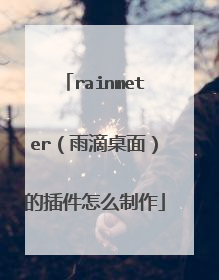Rainmeter下载的主题要怎么用?
1、安装Rainmeter(最新版是2.4测试版),并运行; 2、*.rmskin格式的皮肤,可以直接双击皮肤文件安装;3、如压缩包解压后变成由很多文件组成的文件夹,则直接将之复制到以下文件夹中:我的文档Rainmeterskins4、到Rainmeter的“管理-皮肤”中,找到刚刚拷入的皮肤的ini文件,点“加载”即可;网上下载的皮肤,有很多都要自己二次修改的,特别是无相关字体的情况下……已装好的皮肤,直接右键点击皮肤本身,选“关闭皮肤”,就可以将之关掉。套装皮肤,如果安装时加载了Theme的,可以直接在“主题”中加载。自己组装好的皮肤,也可以在“主题”中,直接“保存”成自己的主题。 更多的,可以到Rainmeter吧里面,找教程学习。

rainmeter怎么用
教程参考 http://v.youku.com/v_show/id_XMzExMTgyOTY0.html

谁能发给我RM -- rainmeter的软件和全面教程,要仔细点的。最好皮肤图片什么的全部发给我
已发 注意查收
Rainmeter简介 Rainmeter 是国外最常用的桌面美化增强软件之一,小巧资源耗用少,好用而且美观。Rainmeter现在的功能已经得到了极大的扩展,rss 、系统监视器、硬盘监测、天气预报、快捷方式,甚至仿dock,仿cad等常用功能都能够实现,而低资源占用和简易的设计方式为它赢得了大批fans,Rainmeter(以下简称RM)的皮肤大都走抽象、简洁,炫酷的设计路线,非常适合作为一款桌面美化软件。使用方法第一步:下载RM,可以去官网下(都是英文版,觉得自己英文够NB的,本人非常推荐使用英文版,毕竟是原版),也可以下国人汉化好的版本(强烈推荐使用汉字的中国人使用)关于汉化版下载,可以参考以下我的帖子http://www.win7sky.com/thread-5606-1-1.html(这个版本是我自己一直在用的)关于官网英文版,链接为http://code.google.com/p/rainmeter/总结一下,下载自己需要的版本第二步:下载好以后,将RM文件夹放入自己想放的文件夹(小弟弟也会吧。。呵呵),然后双击,进入RM,系统托盘图标处会出现RM水滴图标如果此时你的桌面没有出现小工具,说明你还没有添加;总结一下:存放RM,双击打开RM第三步:添加RM皮肤,上面那个RM版本虽说是汉化版,不过汉化的不是很完全,右键单击系统托盘图标处的RM程序,出现如下图,(其中configs和themes没有汉化,看着有点别扭)configs:显示配置信息命令;配置,布局,也就是添加皮肤的选项,通过此处添加皮肤,皮肤文件为“.ini”,选中你需要的皮肤ini文件即可;要关闭某个皮肤就点选当前已用皮肤列表后面的"关闭皮肤"themes:这个是主题,你可以配置一些皮肤然后通过保存为一个主题,下次使用时可以通过变换主题而变换各种皮肤,不用一一配置替换;总结一下:右键单击系统托盘处的RM——configs——XXX.ini第四步:编辑配置皮肤,通过记事本编辑 ini 文件可以对皮肤进行很丰富的设置,当记事本编辑出现乱码时是因为有些ini不能用记事本编辑,我们需要借助一个支持多编码格式的文本编辑软件这里推荐选用 EmEditorEmEditor 8.04 汉化版下载地址:http://www.skycn.com/soft/3644.html#downUrlMap注:此部分需有一定编程基础,完全可以自定义出自己喜欢的皮肤,要是懒人的话这部分可以忽略不看了。。直接到第四步编辑皮肤只要单击编辑配置文件即可,如图下面是rainmeter中基本的编程,是编辑需要的基础,学会的话可以自己随意自定义了(以下这段不是本人写的,究竟开始是哪个高手写的我也一直寻觅中。。。)[soeur]Meter=IMAGEImageName=fate.pngX=0Y=0这是显示图片的字段Meter=IMAGE执行显示图的字段 和显示文字不依样喔ImageName=fate.png就是图片名称 图片要在INI档资料夹下XY座标 参考显示文字[Back]Meter=IMAGEX=0rY=50rW=400H=5SolidColor=#BColor#如果没图要用 就用这段先做个基本范围这段是显示一个框框框框大有由W.H改变W是宽 H是长最小是1 若不需要就删掉 不可设0 不然会有错误SolidColor=#BColor#是框框背景颜色#BColor#是在参考宣告区设定=======================================================这段程式是要在显示文字前写上这样文字才有显示范围若没用 文字是不会显示的如果字多 字长可以设长一点 大一点不然字显示超出框框范围会被截掉喔[CPUTxt]Meter=STRINGX=50rY=10rPrefix="CPU"FontColor=#FColor#FontSize=7StringAlign=RIGHTStringStyle=BOLDHidden=1此为显示文字字段[CPUTxt]名称 自由改变Meter=STRING 恩....应该是显示什么的 STRING 是显示字体X=0r Y=0r 座标有加 r 和没加 r 变化很大没加 r 会从最初座标 开始算 有加 r 会从上个字段的座标开始算Prefix="??" 要显示什么西FontColor=#FColor# 字体颜色#FColor#这是在宣告区所写的若宣告区没写 就改写成FontColor="0,0,0"FontSize=7 字体大小如果在宣告区 有宣告 就改成FontSize=#名称#StringAlign=RIGHT 字体靠右靠左还是靠中StringStyle=BOLD 字型 BOLD 此为粗体Hidden=1 隐藏 就是不显示这就是一段要再一段就要再复制一段名称要不一样喔================================分支1在这段中加段MeasureName=CPU(CPU 就是在抓取区的抓取CPU指令名称 若是要显示记忆体 就改成抓取Mem指令的名称)就会变成显示CPU使用率ex.[ComeCPU]MeasureName=CPUMeter=STRINGX=28rY=0rPostfix="%"FontColor=#FColor#FontSize=7StringAlign=RIGHTStringStyle=BOLD================================分支2若是要用在显示有单位的 像..记忆体 上传下载速度 硬碟空间则加AutoScale=1NumOfDecimals=0这是计算单位的 不加的话会出现一堆数字ex.[ComeMem]MeasureName=MemoryMeter=STRINGX=90rY=-13rPostfix="B"FontColor=#FColor#FontSize=7StringAlign=RIGHTStringStyle=BOLDAutoScale=1NumOfDecimals=0========================================================要记得复制贴上是你最好的朋友这是显示字体的字段每一段第一段都要有[名称]=========================[Rainmeter]BackgroundMode=1(打就是了);=========================[Variables]FColor="0,0,0"BColor="30,50,74"(这是宣告FColor是"0,0,0" BColor是"30,50,74" );==========================[MeasureIP]Measure=PluginPlugin=PluginsSysInfo.dllSysInfoType=IP_ADDRESSSysInfoData=1[MeasureOS]Measure="Plugin"Plugin="PluginsSysInfo.dll"SysInfoType="OS_VERSION"SysInfoData=[MeasureCPU]Measure=CPU[MeasureMemory]Measure=PhysicalMemory[MeasureSwapMemory]Measure=SwapMemory[MeasureNetIn]Measure=NetIn[MeasureNetOut]Measure=NetOut[MeasureTime]Measure=TimeFormat=%H:%M:%S[MeasureDate]Measure=TimeFormat="%#m/%#d*"substitute="/":"月","*":"日"[MeasureWeek]Measure=TimeFormat=%Asubstitute="Sunday":"星期日","Monday":"星期一","Tuesday":"星期二","Wednesday":"星期三","Thursday":"星期四","Friday":"星期五","Saturday":"星期六"[MeasureFDS_C]Measure=FreeDiskSpaceDrive=C:[MeasureFDS_D]Measure=FreeDiskSpaceDrive=D:(抓取资讯);======================================[Back]Meter=IMAGEX=0Y=0W=100H=250SolidColor=#BColor#,20(这是背景框框 SolidColor=#BColor#,20 后面加个,20 是透明度);======================================[IPTxt]Meter=STRINGX=0rY=0rPrefix="IP:"FontColor=#FColor#FontSize=10StringAlign=LEFTStringStyle=BOLD[IPT]MeasureName=MeasureIPMeter=STRINGX=20rY=2rFontColor=#FColor#FontSize=8StringAlign=LEFTStringStyle=BOLD(显示 IP:xxxxxxx);=============================[OSTxt]Meter=STRINGX=-20rY=15rPrefix="OS:"FontColor=#FColor#FontSize=10StringAlign=LEFTStringStyle=BOLD[OS]MeasureName=MeasureOSMeter=STRINGX=18rY=15rFontColor=#FColor#FontSize=8StringAlign=LEFTStringStyle=BOLD(显示 OS:XXXXXXX);=============================[CPUTxt]Meter=STRINGX=0rY=20rPrefix="CPU:"FontColor=#FColor#FontSize=10StringAlign=LEFTStringStyle=BOLD[Cpu]MeasureName=MeasureCPUMeter=STRINGX=45rY=0rPostfix="%"FontColor=#FColor#FontSize=10StringAlign=LEFTStringStyle=BOLD(显示 CPU:XXX%);=============================[MemTxt]Meter=STRINGX=-50rY=20rPrefix="Mem:"FontColor=#FColor#FontSize=10StringAlign=LEFTStringStyle=BOLD[Mem]MeasureName=MeasureMemoryMeter=STRINGX=40rY=0rPostfix="B"FontColor=#FColor#FontSize=10StringAlign=LEFTStringStyle=BOLDAutoScale=1NumOfDecimals=0(显示 Mem:XXXKB);===============================[SWAPTxt]Meter=STRINGX=-40rY=20rPrefix="Swap:"FontColor=#FColor#FontSize=10StringAlign=LEFTStringStyle=BOLD[SWAP]MeasureName=MeasureSwapMemoryMeter=STRINGX=40rY=0rPostfix="B"FontColor=#FColor#FontSize=10StringAlign=LEFTStringStyle=BOLDAutoScale=1NumOfDecimals=0(显示 Swap:XXXKB);================================[DLTxt]Meter=STRINGX=-40rY=20rPrefix="DL:"FontColor=#FColor#FontSize=10StringAlign=LEFTStringStyle=BOLD[DL]MeasureName=MeasureNetOutMeter=STRINGX=40rY=0rPostfix="b"FontColor=#FColor#FontSize=10StringAlign=LEFTStringStyle=BOLDAutoScale=1NumOfDecimals=0(显示 DL:XXXKB);=================================[ULTxt]Meter=STRINGX=-40rY=20rPrefix="UL:"FontColor=#FColor#FontSize=10StringAlign=LEFTStringStyle=BOLD[UL]MeasureName=MeasureNetInMeter=STRINGX=40rY=0rPostfix="b"FontColor=#FColor#FontSize=10StringAlign=LEFTStringStyle=BOLDAutoScale=1NumOfDecimals=0(显示 DL:XXXKB);===========================[time]MeasureName=MeasureTimeMeter=STRINGX=-30rY=20rFontColor=#FColor#FontSize=10StringAlign=LEFTStringStyle=BOLD(显示 时间 18:20:45);============================[DAY]MeasureName=MeasureDateMeter=STRINGX=0rY=20rFontColor=#FColor#FontSize=10StringAlign=LEFTStringStyle=BOLD(显示 日期 7月7日);============================[Week]MeasureName=MeasureWeekMeter=STRINGX=0rY=20rFontColor=#FColor#FontSize=10StringAlign=LEFTStringStyle=BOLD(显示 周几 星期五);=========================[CTxt]Meter=STRINGX=0rY=20rPrefix="C:"FontColor=#FColor#FontSize=10StringAlign=LEFTStringStyle=BOLD[CD]MeasureName=MeasureFDS_CMeter=STRINGX=20rY=0rPostfix="B"FontColor=#FColor#FontSize=10StringAlign=LEFTStringStyle=BOLDAutoScale=1NumOfDecimals=0(显示 C盘剩多少);===========================[DTxt]Meter=STRINGX=-20rY=20rPrefix="D:"FontColor=#FColor#FontSize=10StringAlign=LEFTStringStyle=BOLD[DD]MeasureName=MeasureFDS_DMeter=STRINGX=20rY=0rPostfix="B"FontColor=#FColor#FontSize=10StringAlign=LEFTStringStyle=BOLDAutoScale=1NumOfDecimals=0(显示 C盘剩多少)==========================END=================================一些小地方要注意; (在任何一段打上 ; 之后一字段就不会执行)Prefix和Postfix不同之处在于Prefix是文字直接显示Postfix是文字会显示在数据后面第五步:天气皮肤的编辑(以下内容来自宝藏网,本人稍作整理)很多新手都不知道要怎么把城市设置成自己所在的,所以我详细列出步骤,供新手们参考,在此举例说明比如打开XXX.ini 后找到这段文字[Variables]Please replace your location code of Weather.com below, e.g: Sydney is ASXX0112.;You can check it on Weather.com or Google.;And you may also delete "&unit=m" if you prefer the Fahrenheit Scale.URL=http://xoap.weather.com/weather/local/ASXX0112?cc=*&unit=m&dayf=6Font=Century Gothic mb中文大意是"请在下面替换您所在地于 Weather.com 的位置代码,例如 悉尼 是 ASXX0112 ......"我们将后面那句URL=http://xoap.weather.com/weather/local/ASXX0112?cc=*&unit=m&dayf=6中的"ASXX0112"替换为我们所在地的代码例如北京 CHXX0008 (各地代码附后)变成URL=http://xoap.weather.com/weather/local/CHXX0008?cc=*&unit=m&dayf=6记得保存修改以后,重新启动RM或直接刷新皮肤后再看,天气上显示的就是你要的城市了。。。附上各地天气代码全国各地天气代码:北京CHXX0008哈尔滨CHXX0046长春CHXX0010沈阳CHXX0119大连CHXX0019天津CHXX0133呼和浩特CHXX0249乌鲁木齐CHXX0135西宁CHXX0236银川CHXX0259兰州CHXX0079西安CHXX0141成都CHXX0016重庆CHXX0017贵阳CHXX0039昆明CHXX0076太原CHXX0129石家庄CHXX0122济南CHXX0064青岛CHXX0110郑州CHXX0165合肥CHXX0448南京CHXX0099徐州CHXX0037上海CHXX0116武汉CHXX0138长沙CHXX0013南昌CHXX0097杭州CHXX0044福州CHXX0031厦门CHXX0140南宁CHXX0100桂林CHXX0434海口CHXX0502广州CHXX0037香港CHXX0049澳门CHXX0512台北TWXX0021高雄TWXX0013台南TWXX0020 如果你所在城市不在上述列表,可以自己去天气网站搜索代号
Rainmeter简介 Rainmeter 是国外最常用的桌面美化增强软件之一,小巧资源耗用少,好用而且美观。Rainmeter现在的功能已经得到了极大的扩展,rss 、系统监视器、硬盘监测、天气预报、快捷方式,甚至仿dock,仿cad等常用功能都能够实现,而低资源占用和简易的设计方式为它赢得了大批fans,Rainmeter(以下简称RM)的皮肤大都走抽象、简洁,炫酷的设计路线,非常适合作为一款桌面美化软件。使用方法第一步:下载RM,可以去官网下(都是英文版,觉得自己英文够NB的,本人非常推荐使用英文版,毕竟是原版),也可以下国人汉化好的版本(强烈推荐使用汉字的中国人使用)关于汉化版下载,可以参考以下我的帖子http://www.win7sky.com/thread-5606-1-1.html(这个版本是我自己一直在用的)关于官网英文版,链接为http://code.google.com/p/rainmeter/总结一下,下载自己需要的版本第二步:下载好以后,将RM文件夹放入自己想放的文件夹(小弟弟也会吧。。呵呵),然后双击,进入RM,系统托盘图标处会出现RM水滴图标如果此时你的桌面没有出现小工具,说明你还没有添加;总结一下:存放RM,双击打开RM第三步:添加RM皮肤,上面那个RM版本虽说是汉化版,不过汉化的不是很完全,右键单击系统托盘图标处的RM程序,出现如下图,(其中configs和themes没有汉化,看着有点别扭)configs:显示配置信息命令;配置,布局,也就是添加皮肤的选项,通过此处添加皮肤,皮肤文件为“.ini”,选中你需要的皮肤ini文件即可;要关闭某个皮肤就点选当前已用皮肤列表后面的"关闭皮肤"themes:这个是主题,你可以配置一些皮肤然后通过保存为一个主题,下次使用时可以通过变换主题而变换各种皮肤,不用一一配置替换;总结一下:右键单击系统托盘处的RM——configs——XXX.ini第四步:编辑配置皮肤,通过记事本编辑 ini 文件可以对皮肤进行很丰富的设置,当记事本编辑出现乱码时是因为有些ini不能用记事本编辑,我们需要借助一个支持多编码格式的文本编辑软件这里推荐选用 EmEditorEmEditor 8.04 汉化版下载地址:http://www.skycn.com/soft/3644.html#downUrlMap注:此部分需有一定编程基础,完全可以自定义出自己喜欢的皮肤,要是懒人的话这部分可以忽略不看了。。直接到第四步编辑皮肤只要单击编辑配置文件即可,如图下面是rainmeter中基本的编程,是编辑需要的基础,学会的话可以自己随意自定义了(以下这段不是本人写的,究竟开始是哪个高手写的我也一直寻觅中。。。)[soeur]Meter=IMAGEImageName=fate.pngX=0Y=0这是显示图片的字段Meter=IMAGE执行显示图的字段 和显示文字不依样喔ImageName=fate.png就是图片名称 图片要在INI档资料夹下XY座标 参考显示文字[Back]Meter=IMAGEX=0rY=50rW=400H=5SolidColor=#BColor#如果没图要用 就用这段先做个基本范围这段是显示一个框框框框大有由W.H改变W是宽 H是长最小是1 若不需要就删掉 不可设0 不然会有错误SolidColor=#BColor#是框框背景颜色#BColor#是在参考宣告区设定=======================================================这段程式是要在显示文字前写上这样文字才有显示范围若没用 文字是不会显示的如果字多 字长可以设长一点 大一点不然字显示超出框框范围会被截掉喔[CPUTxt]Meter=STRINGX=50rY=10rPrefix="CPU"FontColor=#FColor#FontSize=7StringAlign=RIGHTStringStyle=BOLDHidden=1此为显示文字字段[CPUTxt]名称 自由改变Meter=STRING 恩....应该是显示什么的 STRING 是显示字体X=0r Y=0r 座标有加 r 和没加 r 变化很大没加 r 会从最初座标 开始算 有加 r 会从上个字段的座标开始算Prefix="??" 要显示什么西FontColor=#FColor# 字体颜色#FColor#这是在宣告区所写的若宣告区没写 就改写成FontColor="0,0,0"FontSize=7 字体大小如果在宣告区 有宣告 就改成FontSize=#名称#StringAlign=RIGHT 字体靠右靠左还是靠中StringStyle=BOLD 字型 BOLD 此为粗体Hidden=1 隐藏 就是不显示这就是一段要再一段就要再复制一段名称要不一样喔================================分支1在这段中加段MeasureName=CPU(CPU 就是在抓取区的抓取CPU指令名称 若是要显示记忆体 就改成抓取Mem指令的名称)就会变成显示CPU使用率ex.[ComeCPU]MeasureName=CPUMeter=STRINGX=28rY=0rPostfix="%"FontColor=#FColor#FontSize=7StringAlign=RIGHTStringStyle=BOLD================================分支2若是要用在显示有单位的 像..记忆体 上传下载速度 硬碟空间则加AutoScale=1NumOfDecimals=0这是计算单位的 不加的话会出现一堆数字ex.[ComeMem]MeasureName=MemoryMeter=STRINGX=90rY=-13rPostfix="B"FontColor=#FColor#FontSize=7StringAlign=RIGHTStringStyle=BOLDAutoScale=1NumOfDecimals=0========================================================要记得复制贴上是你最好的朋友这是显示字体的字段每一段第一段都要有[名称]=========================[Rainmeter]BackgroundMode=1(打就是了);=========================[Variables]FColor="0,0,0"BColor="30,50,74"(这是宣告FColor是"0,0,0" BColor是"30,50,74" );==========================[MeasureIP]Measure=PluginPlugin=PluginsSysInfo.dllSysInfoType=IP_ADDRESSSysInfoData=1[MeasureOS]Measure="Plugin"Plugin="PluginsSysInfo.dll"SysInfoType="OS_VERSION"SysInfoData=[MeasureCPU]Measure=CPU[MeasureMemory]Measure=PhysicalMemory[MeasureSwapMemory]Measure=SwapMemory[MeasureNetIn]Measure=NetIn[MeasureNetOut]Measure=NetOut[MeasureTime]Measure=TimeFormat=%H:%M:%S[MeasureDate]Measure=TimeFormat="%#m/%#d*"substitute="/":"月","*":"日"[MeasureWeek]Measure=TimeFormat=%Asubstitute="Sunday":"星期日","Monday":"星期一","Tuesday":"星期二","Wednesday":"星期三","Thursday":"星期四","Friday":"星期五","Saturday":"星期六"[MeasureFDS_C]Measure=FreeDiskSpaceDrive=C:[MeasureFDS_D]Measure=FreeDiskSpaceDrive=D:(抓取资讯);======================================[Back]Meter=IMAGEX=0Y=0W=100H=250SolidColor=#BColor#,20(这是背景框框 SolidColor=#BColor#,20 后面加个,20 是透明度);======================================[IPTxt]Meter=STRINGX=0rY=0rPrefix="IP:"FontColor=#FColor#FontSize=10StringAlign=LEFTStringStyle=BOLD[IPT]MeasureName=MeasureIPMeter=STRINGX=20rY=2rFontColor=#FColor#FontSize=8StringAlign=LEFTStringStyle=BOLD(显示 IP:xxxxxxx);=============================[OSTxt]Meter=STRINGX=-20rY=15rPrefix="OS:"FontColor=#FColor#FontSize=10StringAlign=LEFTStringStyle=BOLD[OS]MeasureName=MeasureOSMeter=STRINGX=18rY=15rFontColor=#FColor#FontSize=8StringAlign=LEFTStringStyle=BOLD(显示 OS:XXXXXXX);=============================[CPUTxt]Meter=STRINGX=0rY=20rPrefix="CPU:"FontColor=#FColor#FontSize=10StringAlign=LEFTStringStyle=BOLD[Cpu]MeasureName=MeasureCPUMeter=STRINGX=45rY=0rPostfix="%"FontColor=#FColor#FontSize=10StringAlign=LEFTStringStyle=BOLD(显示 CPU:XXX%);=============================[MemTxt]Meter=STRINGX=-50rY=20rPrefix="Mem:"FontColor=#FColor#FontSize=10StringAlign=LEFTStringStyle=BOLD[Mem]MeasureName=MeasureMemoryMeter=STRINGX=40rY=0rPostfix="B"FontColor=#FColor#FontSize=10StringAlign=LEFTStringStyle=BOLDAutoScale=1NumOfDecimals=0(显示 Mem:XXXKB);===============================[SWAPTxt]Meter=STRINGX=-40rY=20rPrefix="Swap:"FontColor=#FColor#FontSize=10StringAlign=LEFTStringStyle=BOLD[SWAP]MeasureName=MeasureSwapMemoryMeter=STRINGX=40rY=0rPostfix="B"FontColor=#FColor#FontSize=10StringAlign=LEFTStringStyle=BOLDAutoScale=1NumOfDecimals=0(显示 Swap:XXXKB);================================[DLTxt]Meter=STRINGX=-40rY=20rPrefix="DL:"FontColor=#FColor#FontSize=10StringAlign=LEFTStringStyle=BOLD[DL]MeasureName=MeasureNetOutMeter=STRINGX=40rY=0rPostfix="b"FontColor=#FColor#FontSize=10StringAlign=LEFTStringStyle=BOLDAutoScale=1NumOfDecimals=0(显示 DL:XXXKB);=================================[ULTxt]Meter=STRINGX=-40rY=20rPrefix="UL:"FontColor=#FColor#FontSize=10StringAlign=LEFTStringStyle=BOLD[UL]MeasureName=MeasureNetInMeter=STRINGX=40rY=0rPostfix="b"FontColor=#FColor#FontSize=10StringAlign=LEFTStringStyle=BOLDAutoScale=1NumOfDecimals=0(显示 DL:XXXKB);===========================[time]MeasureName=MeasureTimeMeter=STRINGX=-30rY=20rFontColor=#FColor#FontSize=10StringAlign=LEFTStringStyle=BOLD(显示 时间 18:20:45);============================[DAY]MeasureName=MeasureDateMeter=STRINGX=0rY=20rFontColor=#FColor#FontSize=10StringAlign=LEFTStringStyle=BOLD(显示 日期 7月7日);============================[Week]MeasureName=MeasureWeekMeter=STRINGX=0rY=20rFontColor=#FColor#FontSize=10StringAlign=LEFTStringStyle=BOLD(显示 周几 星期五);=========================[CTxt]Meter=STRINGX=0rY=20rPrefix="C:"FontColor=#FColor#FontSize=10StringAlign=LEFTStringStyle=BOLD[CD]MeasureName=MeasureFDS_CMeter=STRINGX=20rY=0rPostfix="B"FontColor=#FColor#FontSize=10StringAlign=LEFTStringStyle=BOLDAutoScale=1NumOfDecimals=0(显示 C盘剩多少);===========================[DTxt]Meter=STRINGX=-20rY=20rPrefix="D:"FontColor=#FColor#FontSize=10StringAlign=LEFTStringStyle=BOLD[DD]MeasureName=MeasureFDS_DMeter=STRINGX=20rY=0rPostfix="B"FontColor=#FColor#FontSize=10StringAlign=LEFTStringStyle=BOLDAutoScale=1NumOfDecimals=0(显示 C盘剩多少)==========================END=================================一些小地方要注意; (在任何一段打上 ; 之后一字段就不会执行)Prefix和Postfix不同之处在于Prefix是文字直接显示Postfix是文字会显示在数据后面第五步:天气皮肤的编辑(以下内容来自宝藏网,本人稍作整理)很多新手都不知道要怎么把城市设置成自己所在的,所以我详细列出步骤,供新手们参考,在此举例说明比如打开XXX.ini 后找到这段文字[Variables]Please replace your location code of Weather.com below, e.g: Sydney is ASXX0112.;You can check it on Weather.com or Google.;And you may also delete "&unit=m" if you prefer the Fahrenheit Scale.URL=http://xoap.weather.com/weather/local/ASXX0112?cc=*&unit=m&dayf=6Font=Century Gothic mb中文大意是"请在下面替换您所在地于 Weather.com 的位置代码,例如 悉尼 是 ASXX0112 ......"我们将后面那句URL=http://xoap.weather.com/weather/local/ASXX0112?cc=*&unit=m&dayf=6中的"ASXX0112"替换为我们所在地的代码例如北京 CHXX0008 (各地代码附后)变成URL=http://xoap.weather.com/weather/local/CHXX0008?cc=*&unit=m&dayf=6记得保存修改以后,重新启动RM或直接刷新皮肤后再看,天气上显示的就是你要的城市了。。。附上各地天气代码全国各地天气代码:北京CHXX0008哈尔滨CHXX0046长春CHXX0010沈阳CHXX0119大连CHXX0019天津CHXX0133呼和浩特CHXX0249乌鲁木齐CHXX0135西宁CHXX0236银川CHXX0259兰州CHXX0079西安CHXX0141成都CHXX0016重庆CHXX0017贵阳CHXX0039昆明CHXX0076太原CHXX0129石家庄CHXX0122济南CHXX0064青岛CHXX0110郑州CHXX0165合肥CHXX0448南京CHXX0099徐州CHXX0037上海CHXX0116武汉CHXX0138长沙CHXX0013南昌CHXX0097杭州CHXX0044福州CHXX0031厦门CHXX0140南宁CHXX0100桂林CHXX0434海口CHXX0502广州CHXX0037香港CHXX0049澳门CHXX0512台北TWXX0021高雄TWXX0013台南TWXX0020 如果你所在城市不在上述列表,可以自己去天气网站搜索代号
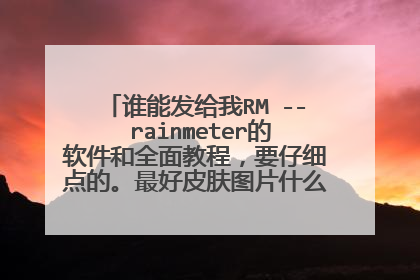
如何用rainmeter制作主题啊求大神
将你要显示的皮肤全部加载,然后调整好位置,满意后,点击任务栏雨滴图标,选择主题项:
你的意思是在网上看到别人的那样,有很多东西?
1、到rainmeter官方网站上去下载一个rainmeter的最新版(自带中文); 2、到百度rainmeter吧,去查看置顶精华贴中的rainmeter各种教程;3、然后到rainmeter吧或其他rainmeter论坛,下载rainmeter皮肤或皮肤主题;4、到rainmeter安装目录,打开rainmeter.ini文件,设置皮肤的存放文件夹;(推荐放到非系统盘中,比如D或E盘)5、将下载好的rainmeter皮肤,放到指定好的rainmeter皮肤文件夹中;6、运行rainmeter,右键点任务栏上rainmeter图标,选“皮肤”项中你复制好的皮肤即可。下面是重点:1、将所有的皮肤,全部调好位置、做好修订,结合壁纸在桌面上进行一定的布局后;2、再打开Rainmeter管理器,到主题一栏,生成主题(可选包含壁纸,也可不选)。但此主题,只是Rainmeter的主题,并不是windows的主题,这一点要注意。 Rainmeter主题,必须要安装Rainmeter后才能使用,Windows系统主题并不是用它做的。
你的意思是在网上看到别人的那样,有很多东西?
1、到rainmeter官方网站上去下载一个rainmeter的最新版(自带中文); 2、到百度rainmeter吧,去查看置顶精华贴中的rainmeter各种教程;3、然后到rainmeter吧或其他rainmeter论坛,下载rainmeter皮肤或皮肤主题;4、到rainmeter安装目录,打开rainmeter.ini文件,设置皮肤的存放文件夹;(推荐放到非系统盘中,比如D或E盘)5、将下载好的rainmeter皮肤,放到指定好的rainmeter皮肤文件夹中;6、运行rainmeter,右键点任务栏上rainmeter图标,选“皮肤”项中你复制好的皮肤即可。下面是重点:1、将所有的皮肤,全部调好位置、做好修订,结合壁纸在桌面上进行一定的布局后;2、再打开Rainmeter管理器,到主题一栏,生成主题(可选包含壁纸,也可不选)。但此主题,只是Rainmeter的主题,并不是windows的主题,这一点要注意。 Rainmeter主题,必须要安装Rainmeter后才能使用,Windows系统主题并不是用它做的。

rainmeter(雨滴桌面)的插件怎么制作
雨滴插件的配置基本都是文本文件,用记事本就可以编辑配置。 当然要学会制作,首先需要明白配置文件的组成结构以及语法格式,最好你先下载一个或者几个插件,显示的内容最好包含有所有的插件配置。然后对照网上教程或者随机帮助文档,自行修改其中的配置,每次修改一项或几项数值,然后保存、刷新看看更改后的效果。当你全部了解了这些配置各项数值对应的含义,那么你就算掌握插件的配置了,可以尝试自己编写自己的插件了。 教程和软件雨滴美化社区上面好像有下载,如果E文没问题,最好是到雨滴官网看上面的相关文档,资料很全面的。